Dr.Fone-Benutzerhandbuch zur Datenrettung
Erfahren Sie, wie Sie mit Dr.Fone gelöschte oder verlorene Daten von iOS- und Android-Geräten wiederherstellen. Laden Sie die neueste Version von Dr.Fone herunter und legen Sie jetzt los.
Wie kann man Daten von einem kaputten Android-Gerät wiederherstellen?
Haben Sie Ihr Android-Gerät versehentlich beschädigt und der Bildschirm funktioniert nicht mehr? Oder ist der Bildschirm ohne besonderen Grund nicht funktionsfähig? Wenn Sie ein defektes Android-Gerät haben, sind Sie vielleicht verwirrt, wie Sie Ihre Daten wiederherstellen können. Glücklicherweise bietet Dr.Fone - Datenrettung (Android) eine umfassende Technik zur Wiederherstellung von defekten Android-Geräten. Erfahren Sie mehr darüber, wie Sie dies mit Dr.Fone ganz einfach tun können.
Daten von einem defekten Android-Gerät wiederherstellen
Zunächst müssen Sie Wondershare Dr.Fone auf Ihrem Computer starten. Fahren Sie fort mit Toolbox > Datenrettung, um das entsprechende Tool in einem neuen Fenster zu öffnen.

Da Sie es mit einem defekten Android zu tun haben, wählen Sie in dem sich öffnenden Fenster Android aus.

Sie werden zu einem neuen Bildschirm weitergeleitet, auf dem Sie die Wiederherstellen Option vom kaputten Telefon wählen müssen, um fortzufahren.

Anschließend müssen Sie eine der möglichen Optionen auswählen, die mit Ihrem defekten Android-Telefon passiert sein könnten. Wählen Sie aus, ob Ihr Touchscreen nicht reagiert oder beschädigt ist und klicken Sie auf Weiter.

Sie werden zu einem neuen Bildschirm weitergeleitet, auf dem Sie den Gerätenamen und das Gerätemodell entsprechend Ihrem Android auswählen müssen. Wählen Sie das passende Modell aus, da die Wahl der falschen Optionen das Android-Gerät beschädigen könnte. Markieren Sie die Optionen "Ich bin mit der Warnung einverstanden und Ich bin bereit fortzufahren" unten rechts auf dem Bildschirm und klicken Sie auf Weiter.

Die Plattform fordert Sie auf, den Vorgang zu bestätigen, indem Sie das gewünschte Wort auf dem Bildschirm eintippen. Klicken Sie auf Bestätigen, um mit der Datenwiederherstellung fortzufahren.
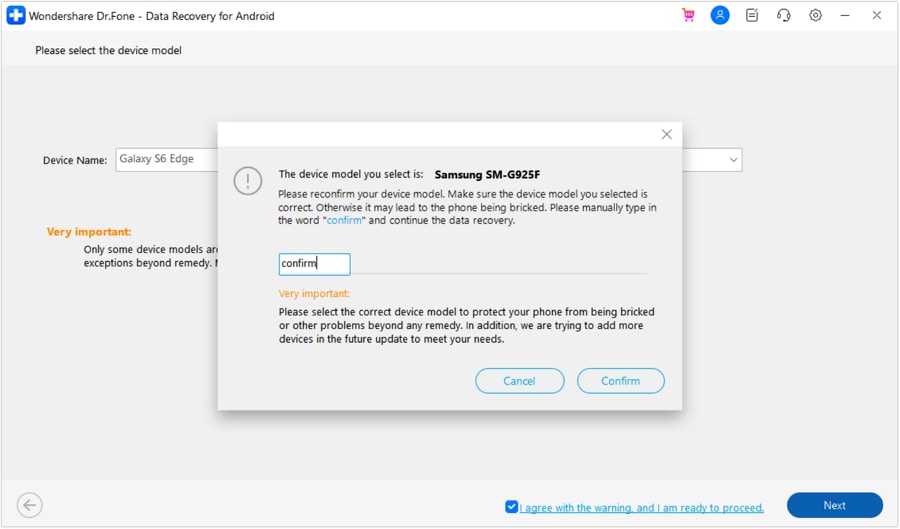
Auf dem nächsten Bildschirm werden Sie aufgefordert, den Anweisungen auf dem Bildschirm zu folgen, um das Gerät in den Download-Modus zu versetzen. Klicken Sie anschließend auf Weiter, um mit der Datenwiederherstellung fortzufahren.

Auf dem folgenden Bildschirm wird der Fortschritt der erfolgreich heruntergeladenen Daten angezeigt.

Nach einer erfolgreichen Analyse können Sie die Daten ganz einfach in Kategorien anzeigen. Wählen Sie die jeweilige Kategorie oder den Datentyp, den Sie wiederherstellen möchten und fahren Sie mit den Optionen "Auf Gerät wiederherstellen" oder "Auf Computer wiederherstellen" fort.

Brauchen Sie Hilfe?
Vielleicht finden Sie die Antwort auf Ihre Frage in den FAQ oder in den zusätzlichen Informationen unten:










